이번 글에서는 캐논 프린터를 사용하다 보면 만날 수 있는 오류인 지원코드 5200 오류의 원인과 해결방법에 대해 알아보도록 하겠습니다. 지원코드 5200은 캐논 프린터 에러코드 P08과 관련이 있는 것을 알아두시면 도움이 될 것 같습니다.
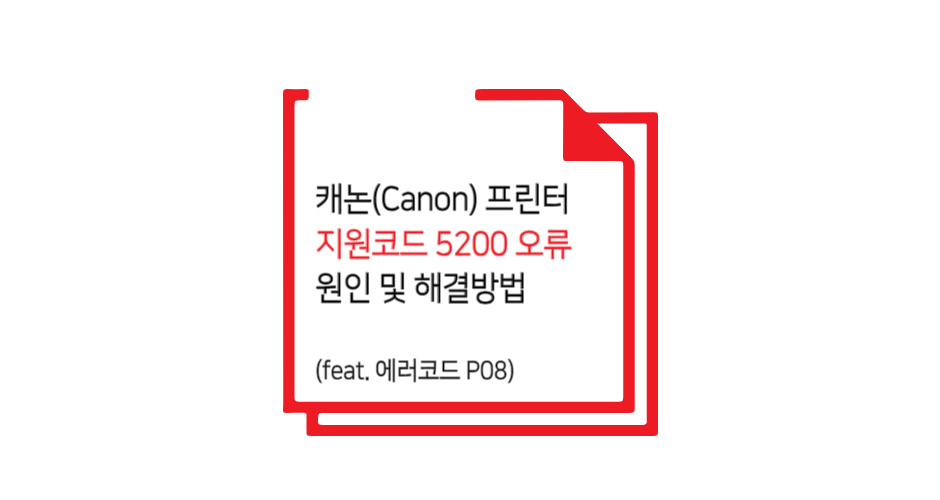
■ 캐논 프린터 5200 오류 원인
프린터가 정상 작동하다가 갑자기 정지버튼에 불빛이 깜빡이면서, 디스플레이에 지원코드 5200이 나타납니다. 지원코드 5200 오류의 원인은 보통 프린트 헤드라는 부품에서 발생합니다. 그래서 캐논에서 제시하는 가이드라인도 프린트 헤드를 청소하는 것입니다.
만약 청소로 해결이 안 되는 문제라면 헤드의 파손, 헤드의 기판 손상, 헤드 노즐 막힘 등을 원인으로 생각할 수 있습니다.
프린트 헤드란?
프린트 헤드란 일반적으로 문자 및 사진 등의 데이터를 종이 등에 발색 또는 전사하는 부품을 프린트 헤드라고 합니다.
■ 캐논 프린터 5200 오류 해결방법
지원코드 5200 오류의 해결방법에 대해 알려드리겠습니다.
- 우선 잉크 잔량을 확인한 후 잉크가 부족하다면 잉크 탱크를 리필해줍니다.
- 기기의 전원을 끄고 플러그와 완전히 분리합니다.
- 기기의 플러그를 연결한 후 전원을 켜줍니다.
- 프린트 헤드를 청소해 줍니다.
- 시스템 청소를 해줍니다. (정밀 청소는 필요 없다고 합니다.)
프린트 헤드를 청소하는 방법에는 두 가지가 있는데 하나는 컴퓨터 프로그램으로 실행하는 것이고, 두 번째는 기기의 조작판에서 직접 실행하는 것입니다.
1. 프로그램으로 실행
-Windows 프린트 헤드 청소하기
1. 프린터 전원을 켜고 프린터 드라이버 설정 창을 열어줍니다.
2. 유지관리 탭에서 청소하기를 클릭한 후 "프린트 헤드 청소 대화 상자"가 열리면 청소를 수행할 잉크를 선택해 줍니다.
3. 실행을 클릭하면 프린터 헤드 청소가 시작됩니다.
※ 청소를 할 때 잉크를 소모하는데, 이때 잉크가 부족하다면 기기를 손상시킬 수 있기 때문에 잉크잔량을 꼭 확인하세요.
-macOS 프린터 헤드 청소하기
1. 프린터 전원을 켜고 캐논 프린터 유틸리티 프로그램을 실행합니다.
2. 팝업 메뉴에서 청소를 클릭해 줍니다.
3. OK를 클릭하면 청소가 시작됩니다.
2. 조작판으로 직접 실행
중지 버튼을 꾹 누르고 기다리면 알람 램프가 두 번 깜박이는데 이때 놓아줍니다. 그러면 기기가 자동으로 프린트 헤드 청소를 시작합니다. 청소는 1분 정도 소요되는데, 청소 중에 다른 작업을 수행하면 안 됩니다. 전원 램프가 깜빡이면 청소가 완료된 것입니다.
'프린터 및 드라이버 정보' 카테고리의 다른 글
| 캐논(Canon) 프린터 잉크 카트리지 인식 오류 1403 해결방법 (0) | 2024.03.21 |
|---|---|
| 삼성 프린터 흑백(또는 컬러) 인쇄가 안돼요. (0) | 2024.03.20 |
| 캐논(Canon) 잉크젯 복합기 MAXIFY GX7091 드라이버 설치 다운로드 (0) | 2024.03.17 |
| 삼성 프린터 자주 발생하는 오류 TOP5 총정리(해결방법 포함) (0) | 2024.03.16 |
| 캐논(Canon) 복합기 MAXIFY GX6590 드라이버 설치 다운로드 방법 (0) | 2024.03.15 |



